- Apple TV не включается? Как это исправить
- Попробуйте эти советы по устранению неполадок, чтобы найти причину и заставить ее работать
- Как включить Apple TV, если мигает свет
- Как включить Apple TV, если свет горит
- Как включить Apple TV, если свет выключен
- Устранение неполадок Apple TV, если вы все еще не можете включить его
- Apple tv мигает индикатор и не включается
- Проверьте шнур питания
- Проверьте свой кабель HDMI
- Проверьте ваш телевизор или приемник
- Попробуйте переключиться в другой режим отображения
- Все еще нужна помощь?
- Вам больше помочь
- Apple tv не реагирует на пульт мигает лампочка
- Проверьте шнур питания
- Проверьте свой кабель HDMI
- Проверьте ваш телевизор или приемник
- Попробуйте переключиться в другой режим отображения
- Все еще нужна помощь?
- Вам больше помочь
- Apple tv часто мигает индикатор
- Проверьте шнур питания
- Проверьте свой кабель HDMI
- Проверьте ваш телевизор или приемник
- Попробуйте переключиться в другой режим отображения
- Все еще нужна помощь?
- Вам больше помочь
Apple TV не включается? Как это исправить
Попробуйте эти советы по устранению неполадок, чтобы найти причину и заставить ее работать
Нет ничего хуже, чем сидеть с Apple TV, только чтобы обнаружить, что вы не можете включить его. Если ваш Apple TV не включится успешно, попробуйте эти исправления, чтобы вы могли вернуться к просмотру.
Инструкции в этой статье относятся ко всем моделям Apple TV.
Чтобы начать поиск и устранение неисправностей вашего Apple TV, нам нужно найти индикатор; маленький светодиод расположен на передней панели вашего Apple TV. В зависимости от состояния вашего светильника, обязательно следуйте соответствующим инструкциям ниже.
Прежде чем продолжить, отключите Apple TV от розетки, затем снова подключите его; этот простой процесс может быстро решить вашу проблему, если Apple TV просто замерз.
Как включить Apple TV, если мигает свет
Если индикатор состояния вашего Apple TV мигает и остается в таком состоянии более минуты, скорее всего, у вашего Apple TV возникла проблема с программным обеспечением, и его необходимо восстановить через iTunes с помощью ПК или Mac. Процесс восстановления удалит любой контент, который вы в данный момент сохранили на Apple TV.
Если у вас Apple TV 4K, вам нужно записаться на прием в местный магазин Apple Store, чтобы восстановить его; это невозможно из дома.
Начните с отсоединения кабеля HDMI и шнура питания на задней панели Apple TV.
Запустите iTunes на своем компьютере и убедитесь, что он обновлен до последней версии.
Используя порт на задней панели Apple TV, подключите Apple TV к компьютеру с помощью соответствующего кабеля.
Если у вас Apple TV 4-го поколения, вам понадобится кабель USB-C. Пользователям телевизоров Apple предыдущего поколения понадобится кабель Micro-USB.
В iTunes выберите значок Apple TV в верхнем левом углу.
Наконец, выберите Восстановить Apple TV , чтобы начать процесс восстановления.
По завершении отключите Apple TV от компьютера и снова подключите его к телевизору. Запустите устройство как обычно.
Как включить Apple TV, если свет горит
Если индикатор состояния вашего Apple TV остается стабильным, проблема, скорее всего, связана с самим телевизором. Попробуйте один из этих способов, чтобы ваш Apple TV снова правильно подключился к телевизору.
- Убедитесь, что ваш телевизор подключен к соответствующему входу HDMI для Apple TV. Проверьте заднюю часть телевизора, чтобы увидеть, к какому порту подключен ваш Apple TV в данный момент.
- Отключите кабель HDMI от телевизора Apple TV и телевизора, затем снова подключите оба конца; это заставит сигнал обновиться.
- Если вы этого еще не сделали, отключите Apple TV от источника питания и снова подключите его, чтобы устройство перезагрузилось.
- Попробуйте использовать другой кабель HDMI, так как текущий используемый вами может быть неисправным и причиной вашей проблемы.
Как включить Apple TV, если свет выключен
Вы не видите индикатор Apple TV на передней панели вашего устройства? Убедитесь, что ваш Apple TV подключен к стене, а розетка правильно получает питание. Если устройство все еще не включается, используйте другой шнур питания Apple TV, если он есть.
Устранение неполадок Apple TV, если вы все еще не можете включить его
Существует ограниченное количество способов устранения неполадок, которые вы можете выполнить дома для своего Apple TV. Если после опробования вышеуказанных решений Apple TV по-прежнему не работает, либо позвоните по номеру службы поддержки Apple, либо доставьте устройство в местный магазин Apple Store для ремонта, поскольку они смогут оказать надлежащую помощь для своего продукта.
Если вы намереваетесь использовать Apple TV для обслуживания в местном Apple Store, запишитесь на прием через панель Genius Bar; это не позволит вам ждать в «очереди», когда вы пойдете в магазин.
Источник
Apple tv мигает индикатор и не включается
Узнайте, что делать, если ваш Apple TV не включается, показывать видео или воспроизводить звук.
Выполните следующие действия для проверки подключения HDMI между телевизором и телевизор. Если вы все еще нужна помощь, что делать.
Проверьте шнур питания
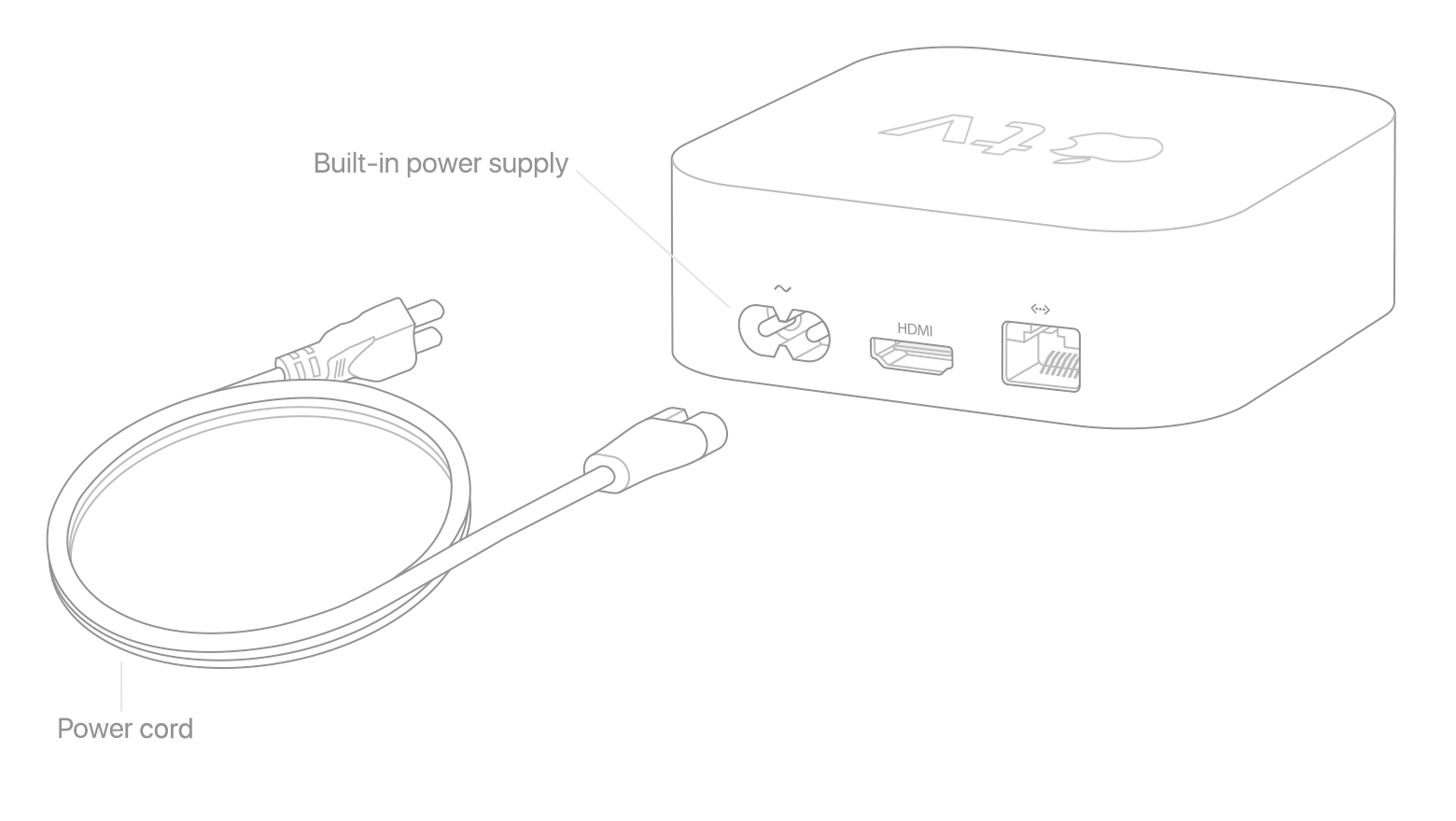
Убедитесь, что ваше устройство Apple телевизор подключен к сети и индикатор состояния на. Если вы не видите индикатор состояния, вот что вы можете сделать. После каждого шага, посмотреть, если вы все еще нужна помощь.
- Попробуйте использовать пульт, чтобы разбудить вашего Apple ТВ.
- Отсоедините кабель питания от вашего Apple TV, подождите 30 секунд, затем подключите шнур питания обратно.
- Попробуйте использовать другую розетку.
- Если яблоко телевизор подключен к сетевому фильтру, убедитесь, что сетевой фильтр включен.
Проверьте свой кабель HDMI
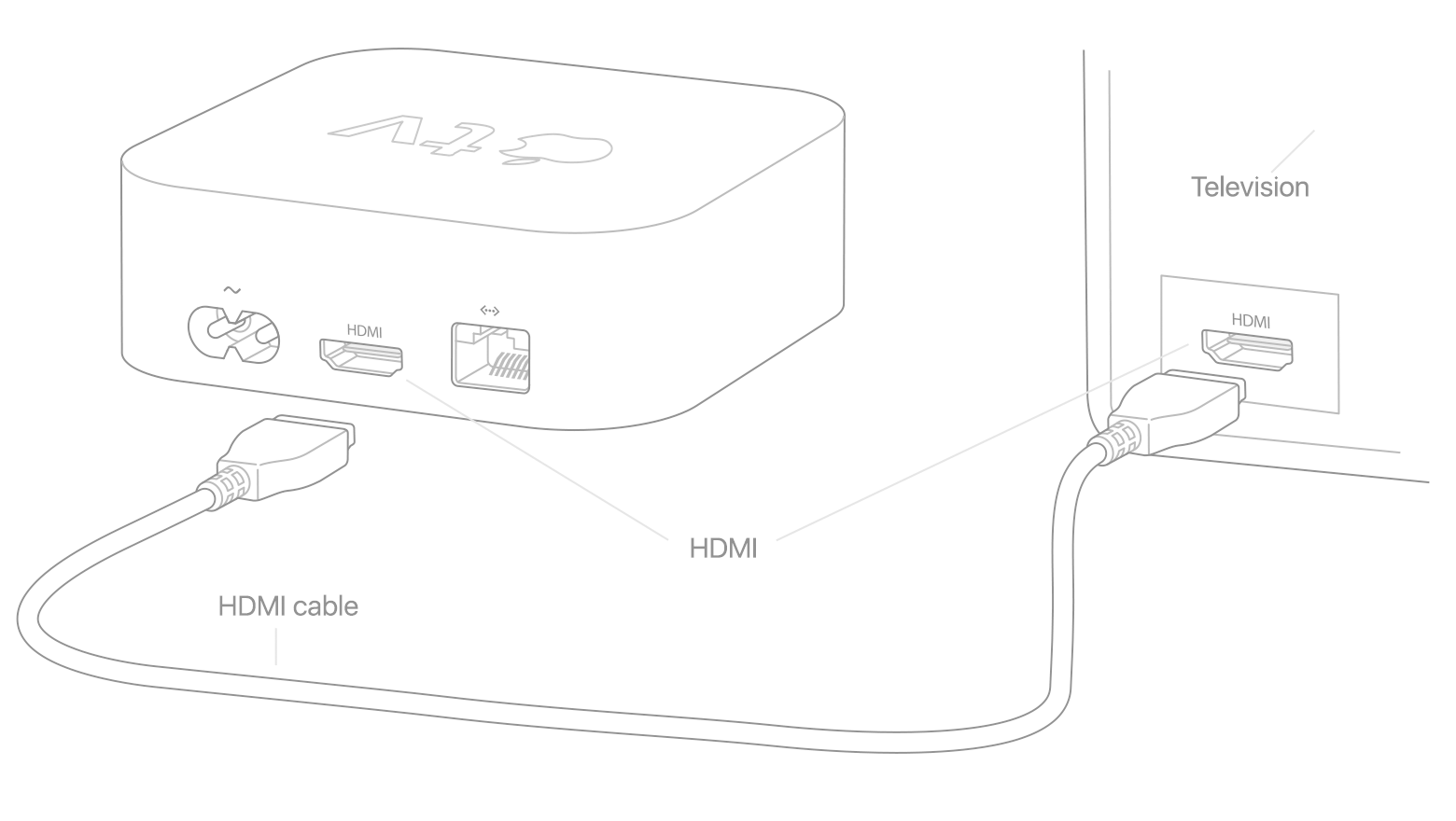
Если индикатор состояния на устройстве Apple, и вы не видите видео или звук, убедитесь, что ваш HDMI кабель надежно подключен ваш Apple TV и на любых подключенных телевизоров, приемников, или HDMI-переключатели.
Если у вас есть эти вопросы на Apple ТВ 4К, узнайте, что делать.
Проверьте ваш телевизор или приемник
Убедитесь, что ваш телевизор и приемник включены. Если ваш телевизор или ресивер имеет несколько порты HDMI, вы, возможно, должны переключиться на вход HDMI телевизора или приемника, что ваш Apple TV подключен к. Вы можете также попробовать использовать другой порт HDMI или кабель HDMI.
Попробуйте переключиться в другой режим отображения
Если вы видите черный экран или кратко увидите логотип Apple, прежде чем вернуться в черный экран, попробуйте использовать пульт дистанционного управления для изменения разрешения видео:
- На Apple телевизор 4К или Apple ТВ HD, удерживайте меню и уменьшения громкости в течение 5 секунд, затем отпустите. Ваш Apple TV будет переключиться на новую резолюцию каждые 20 секунд. Выберите OK, чтобы выбрать разрешение или отмена, чтобы выйти.
- Для Apple TV (2-го или 3-го поколения), меню и удерживайте в течение 5 секунд. Ваш Apple TV будет переключиться на новую резолюцию каждые 20 секунд. Выберите OK, чтобы выбрать разрешение или отмена, чтобы выйти.
Все еще нужна помощь?
Если вы до сих пор не могу посмотреть видео и услышать звук на ваш телевизор, то может быть проблема с HDMI кабеля или подключения к телевизору или ресиверу. Попробуйте эти шаги. После каждого шага, посмотреть, если вы все еще нужна помощь.
- Попробуйте другой порт HDMI на вашем телевизоре.
- Подключить Apple TV непосредственно на ваш телевизор с помощью другого кабеля HDMI. Не подключайте к коммутатору или приемник, и попытаться использовать HDMI 1 Вход 1 или на вашем ТВ.
- Если ваш Apple TV подключен напрямую к телевизору, и вы увидите главный экран Apple ТВ, попробуйте подключить дополнительные устройства, как ресивер или HDMI-переключатель, поочередно.
- После каждого дополнительного подключения устройства, убедитесь, что вы еще увидите домашний экран на телевизоре.
Если вы все еще не видите картинку на экране телевизора, слышен звук, или только увидеть логотип Apple, обратитесь в службу поддержки Apple.
Вам больше помочь
Есть другой вопрос, вам нужна помощь? Найти свой вопрос ниже, чтобы получить помощь:
Информация о продуктах, произведенных не компанией Apple, или о независимых веб-сайтах, неподконтрольных и не тестируемых компанией Apple, не носит рекомендательного характера и не рекламируются компанией. Компания Apple не несет никакой ответственности за выбор, функциональность и использование веб-сайтов или продукции. Apple не делает никаких заявлений относительно стороннего точность сайт или надежность. Риски, связанные с использованием Интернета. Обратитесь к поставщику за дополнительной информацией. Другие названия компаний и продуктов могут быть товарными знаками их соответствующих владельцев.
Источник
Apple tv не реагирует на пульт мигает лампочка
Узнайте, что делать, если ваш Apple TV не включается, показывать видео или воспроизводить звук.
Выполните следующие действия для проверки подключения HDMI между телевизором и телевизор. Если вы все еще нужна помощь, что делать.
Проверьте шнур питания
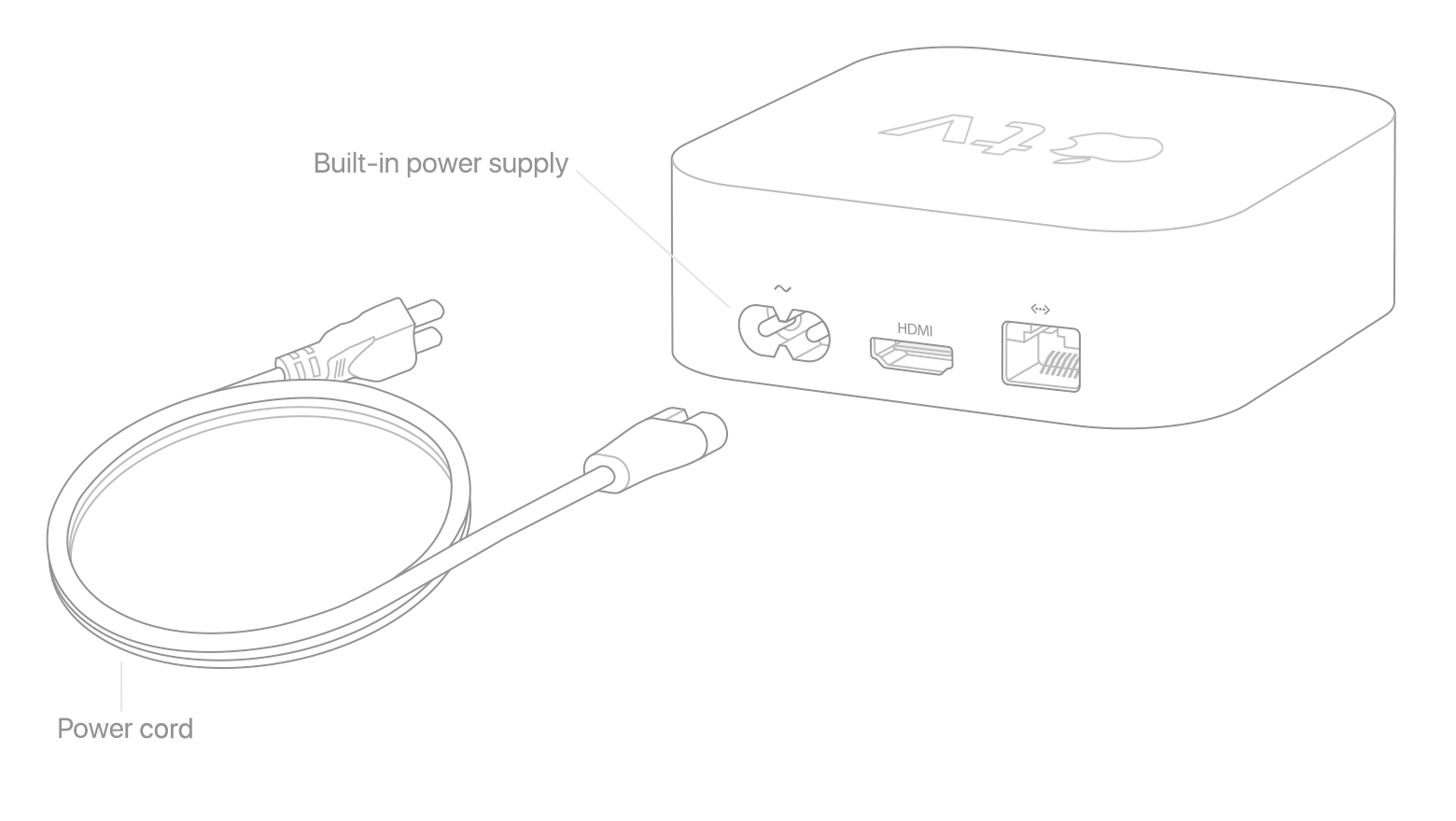
Убедитесь, что ваше устройство Apple телевизор подключен к сети и индикатор состояния на. Если вы не видите индикатор состояния, вот что вы можете сделать. После каждого шага, посмотреть, если вы все еще нужна помощь.
- Попробуйте использовать пульт, чтобы разбудить вашего Apple ТВ.
- Отсоедините кабель питания от вашего Apple TV, подождите 30 секунд, затем подключите шнур питания обратно.
- Попробуйте использовать другую розетку.
- Если яблоко телевизор подключен к сетевому фильтру, убедитесь, что сетевой фильтр включен.
Проверьте свой кабель HDMI
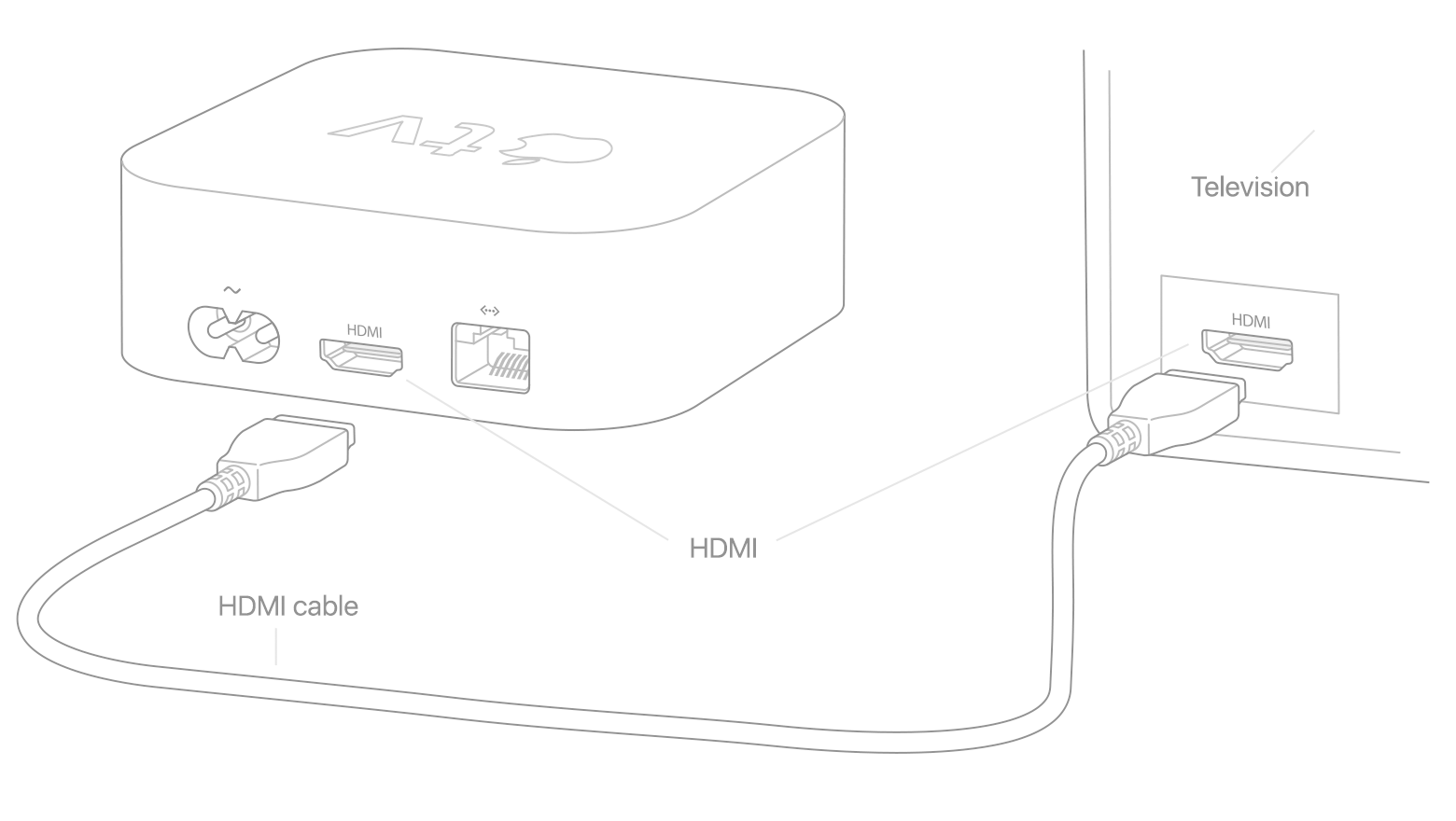
Если индикатор состояния на устройстве Apple, и вы не видите видео или звук, убедитесь, что ваш HDMI кабель надежно подключен ваш Apple TV и на любых подключенных телевизоров, приемников, или HDMI-переключатели.
Если у вас есть эти вопросы на Apple ТВ 4К, узнайте, что делать.
Проверьте ваш телевизор или приемник
Убедитесь, что ваш телевизор и приемник включены. Если ваш телевизор или ресивер имеет несколько порты HDMI, вы, возможно, должны переключиться на вход HDMI телевизора или приемника, что ваш Apple TV подключен к. Вы можете также попробовать использовать другой порт HDMI или кабель HDMI.
Попробуйте переключиться в другой режим отображения
Если вы видите черный экран или кратко увидите логотип Apple, прежде чем вернуться в черный экран, попробуйте использовать пульт дистанционного управления для изменения разрешения видео:
- На Apple телевизор 4К или Apple ТВ HD, удерживайте меню и уменьшения громкости в течение 5 секунд, затем отпустите. Ваш Apple TV будет переключиться на новую резолюцию каждые 20 секунд. Выберите OK, чтобы выбрать разрешение или отмена, чтобы выйти.
- Для Apple TV (2-го или 3-го поколения), меню и удерживайте в течение 5 секунд. Ваш Apple TV будет переключиться на новую резолюцию каждые 20 секунд. Выберите OK, чтобы выбрать разрешение или отмена, чтобы выйти.
Все еще нужна помощь?
Если вы до сих пор не могу посмотреть видео и услышать звук на ваш телевизор, то может быть проблема с HDMI кабеля или подключения к телевизору или ресиверу. Попробуйте эти шаги. После каждого шага, посмотреть, если вы все еще нужна помощь.
- Попробуйте другой порт HDMI на вашем телевизоре.
- Подключить Apple TV непосредственно на ваш телевизор с помощью другого кабеля HDMI. Не подключайте к коммутатору или приемник, и попытаться использовать HDMI 1 Вход 1 или на вашем ТВ.
- Если ваш Apple TV подключен напрямую к телевизору, и вы увидите главный экран Apple ТВ, попробуйте подключить дополнительные устройства, как ресивер или HDMI-переключатель, поочередно.
- После каждого дополнительного подключения устройства, убедитесь, что вы еще увидите домашний экран на телевизоре.
Если вы все еще не видите картинку на экране телевизора, слышен звук, или только увидеть логотип Apple, обратитесь в службу поддержки Apple.
Вам больше помочь
Есть другой вопрос, вам нужна помощь? Найти свой вопрос ниже, чтобы получить помощь:
Информация о продуктах, произведенных не компанией Apple, или о независимых веб-сайтах, неподконтрольных и не тестируемых компанией Apple, не носит рекомендательного характера и не рекламируются компанией. Компания Apple не несет никакой ответственности за выбор, функциональность и использование веб-сайтов или продукции. Apple не делает никаких заявлений относительно стороннего точность сайт или надежность. Риски, связанные с использованием Интернета. Обратитесь к поставщику за дополнительной информацией. Другие названия компаний и продуктов могут быть товарными знаками их соответствующих владельцев.
Источник
Apple tv часто мигает индикатор
Узнайте, что делать, если ваш Apple TV не включается, показывать видео или воспроизводить звук.
Выполните следующие действия для проверки подключения HDMI между телевизором и телевизор. Если вы все еще нужна помощь, что делать.
Проверьте шнур питания
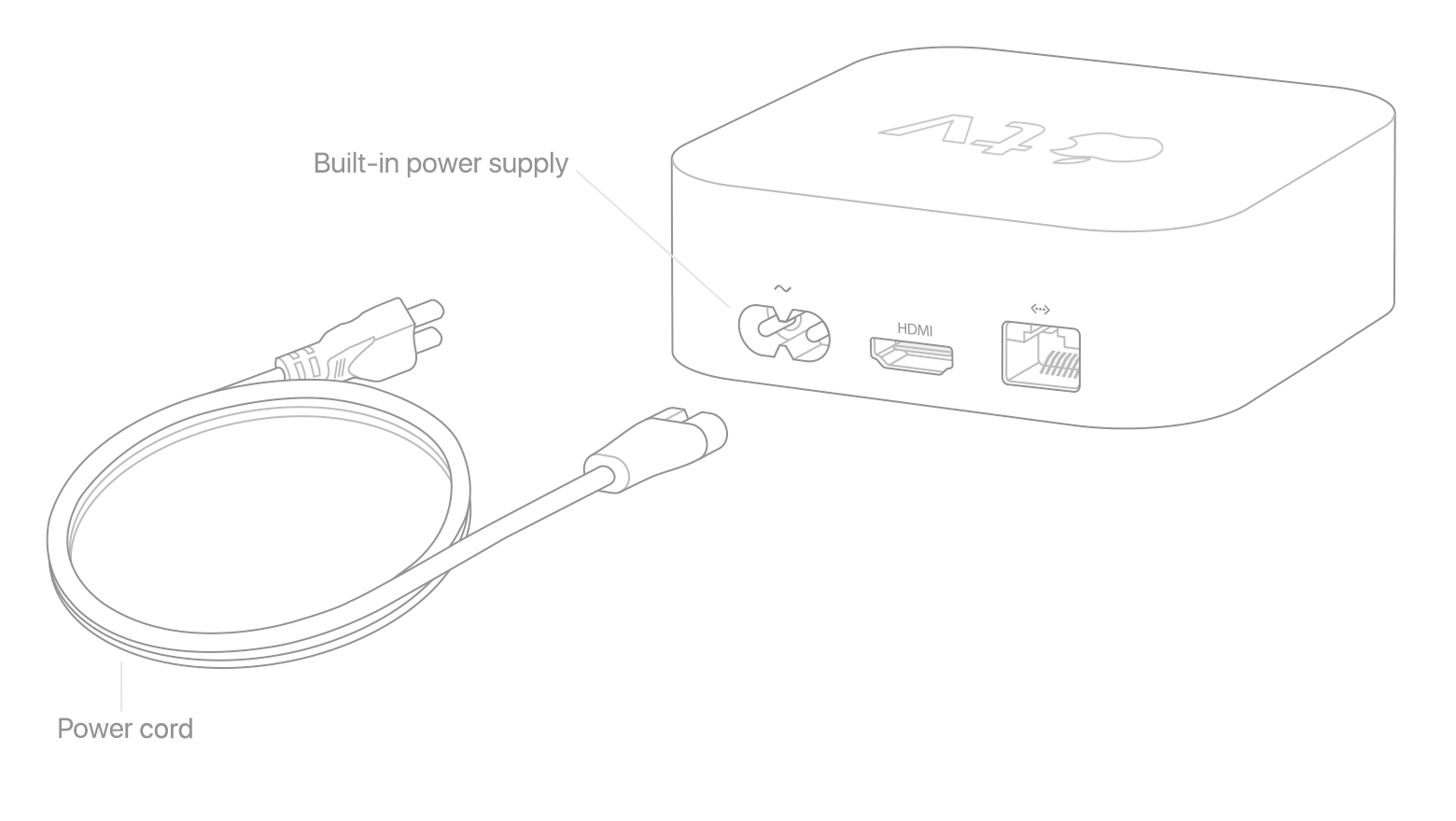
Убедитесь, что ваше устройство Apple телевизор подключен к сети и индикатор состояния на. Если вы не видите индикатор состояния, вот что вы можете сделать. После каждого шага, посмотреть, если вы все еще нужна помощь.
- Попробуйте использовать пульт, чтобы разбудить вашего Apple ТВ.
- Отсоедините кабель питания от вашего Apple TV, подождите 30 секунд, затем подключите шнур питания обратно.
- Попробуйте использовать другую розетку.
- Если яблоко телевизор подключен к сетевому фильтру, убедитесь, что сетевой фильтр включен.
Проверьте свой кабель HDMI
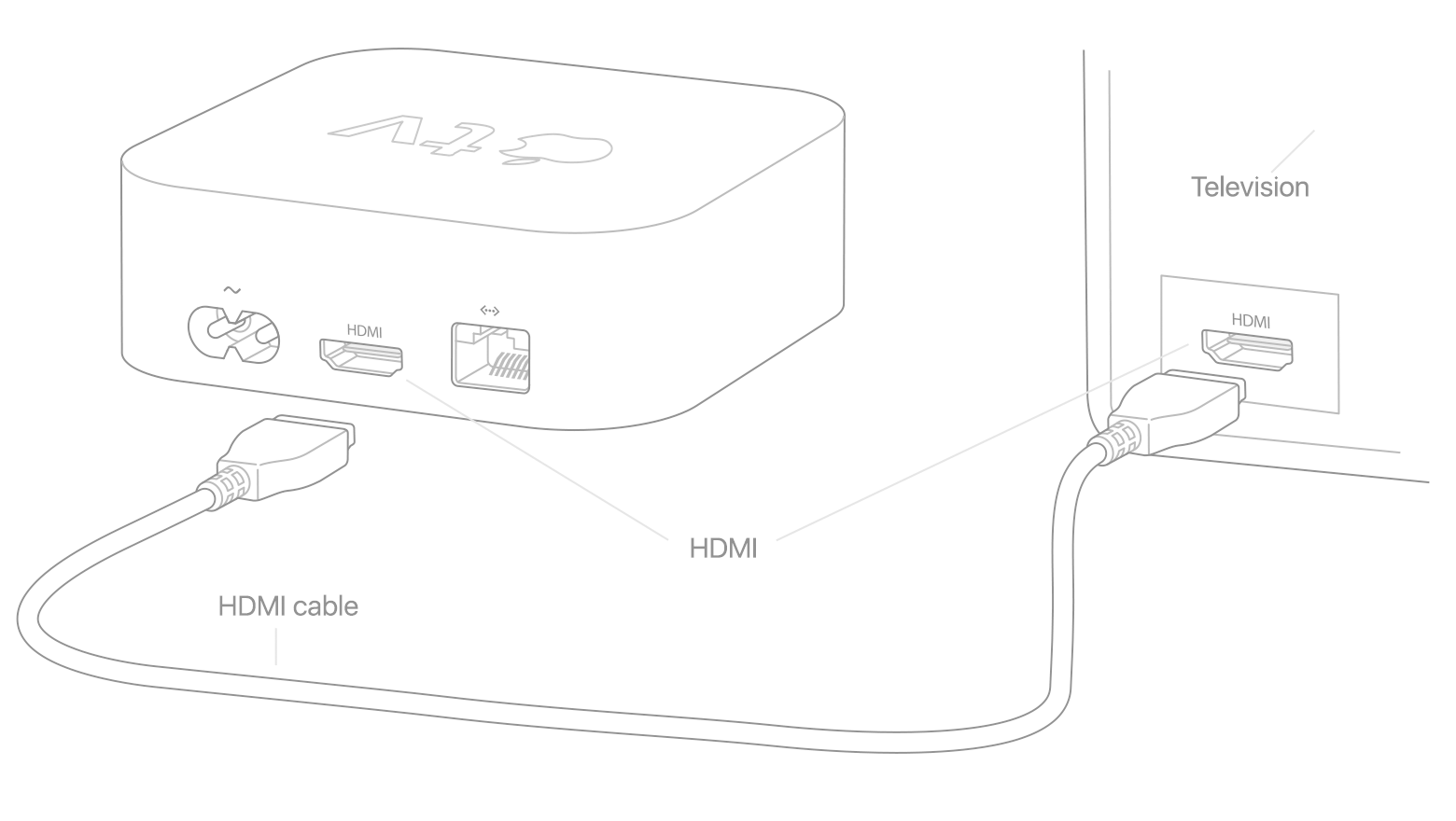
Если индикатор состояния на устройстве Apple, и вы не видите видео или звук, убедитесь, что ваш HDMI кабель надежно подключен ваш Apple TV и на любых подключенных телевизоров, приемников, или HDMI-переключатели.
Если у вас есть эти вопросы на Apple ТВ 4К, узнайте, что делать.
Проверьте ваш телевизор или приемник
Убедитесь, что ваш телевизор и приемник включены. Если ваш телевизор или ресивер имеет несколько порты HDMI, вы, возможно, должны переключиться на вход HDMI телевизора или приемника, что ваш Apple TV подключен к. Вы можете также попробовать использовать другой порт HDMI или кабель HDMI.
Попробуйте переключиться в другой режим отображения
Если вы видите черный экран или кратко увидите логотип Apple, прежде чем вернуться в черный экран, попробуйте использовать пульт дистанционного управления для изменения разрешения видео:
- На Apple телевизор 4К или Apple ТВ HD, удерживайте меню и уменьшения громкости в течение 5 секунд, затем отпустите. Ваш Apple TV будет переключиться на новую резолюцию каждые 20 секунд. Выберите OK, чтобы выбрать разрешение или отмена, чтобы выйти.
- Для Apple TV (2-го или 3-го поколения), меню и удерживайте в течение 5 секунд. Ваш Apple TV будет переключиться на новую резолюцию каждые 20 секунд. Выберите OK, чтобы выбрать разрешение или отмена, чтобы выйти.
Все еще нужна помощь?
Если вы до сих пор не могу посмотреть видео и услышать звук на ваш телевизор, то может быть проблема с HDMI кабеля или подключения к телевизору или ресиверу. Попробуйте эти шаги. После каждого шага, посмотреть, если вы все еще нужна помощь.
- Попробуйте другой порт HDMI на вашем телевизоре.
- Подключить Apple TV непосредственно на ваш телевизор с помощью другого кабеля HDMI. Не подключайте к коммутатору или приемник, и попытаться использовать HDMI 1 Вход 1 или на вашем ТВ.
- Если ваш Apple TV подключен напрямую к телевизору, и вы увидите главный экран Apple ТВ, попробуйте подключить дополнительные устройства, как ресивер или HDMI-переключатель, поочередно.
- После каждого дополнительного подключения устройства, убедитесь, что вы еще увидите домашний экран на телевизоре.
Если вы все еще не видите картинку на экране телевизора, слышен звук, или только увидеть логотип Apple, обратитесь в службу поддержки Apple.
Вам больше помочь
Есть другой вопрос, вам нужна помощь? Найти свой вопрос ниже, чтобы получить помощь:
Информация о продуктах, произведенных не компанией Apple, или о независимых веб-сайтах, неподконтрольных и не тестируемых компанией Apple, не носит рекомендательного характера и не рекламируются компанией. Компания Apple не несет никакой ответственности за выбор, функциональность и использование веб-сайтов или продукции. Apple не делает никаких заявлений относительно стороннего точность сайт или надежность. Риски, связанные с использованием Интернета. Обратитесь к поставщику за дополнительной информацией. Другие названия компаний и продуктов могут быть товарными знаками их соответствующих владельцев.
Источник




